Google, hasta el momento, ha brindado a todos sus usuarios Android espacio libre para usar su nube como almacenamiento. A través de ella puedes subir documentos en Word, PDF, fotos en alta calidad, videos, incluso archivos en RAR o ZIP.
Sin embargo, a partir del 1 de junio, tal como indicó Google el año pasado, empezará a cobrar por su servicio para expandir el almacenamiento de tu nube.
MÁS INFORMACIÓN: Google cambiará sus condiciones de uso: esto pasará con tu Gmail y Drive el 1 de junio
De forma que si no usas con mucha frecuencia un correo electrónico de Gmail o archivos de Google Drive, estos serán eliminados de manera permanente tras haberte anunciado tres meses antes de que esto procederá.
Para que no te quedes sin espacio gratuito en las apps de Google es momento de que realices este sencillo tutorial y así eliminar ciertos datos que son inservibles o no pensaste que estaban guardados en tu nube personal.
CÓMO LIBERAR ESPACIO DE LA NUBE DE GOOGLE
Lo primero que debes hacer para empezar a borrar archivos que ya no usas o simplemente ocupan demasiado espacio en tu correo electrónico de Gmail, es loguear tu cuenta de Google en el buscador.
- Cuando lo hayas hecho, ahora dirígete a este enlace.
- Google One te ayudará a elegir cuáles son los archivos que pesan más y los que se hayan en tu papelera.
- De esa forma cuando pulses sobre Google Drive o Gmail podrás elegir manualmente qué documentos quieres eliminar.
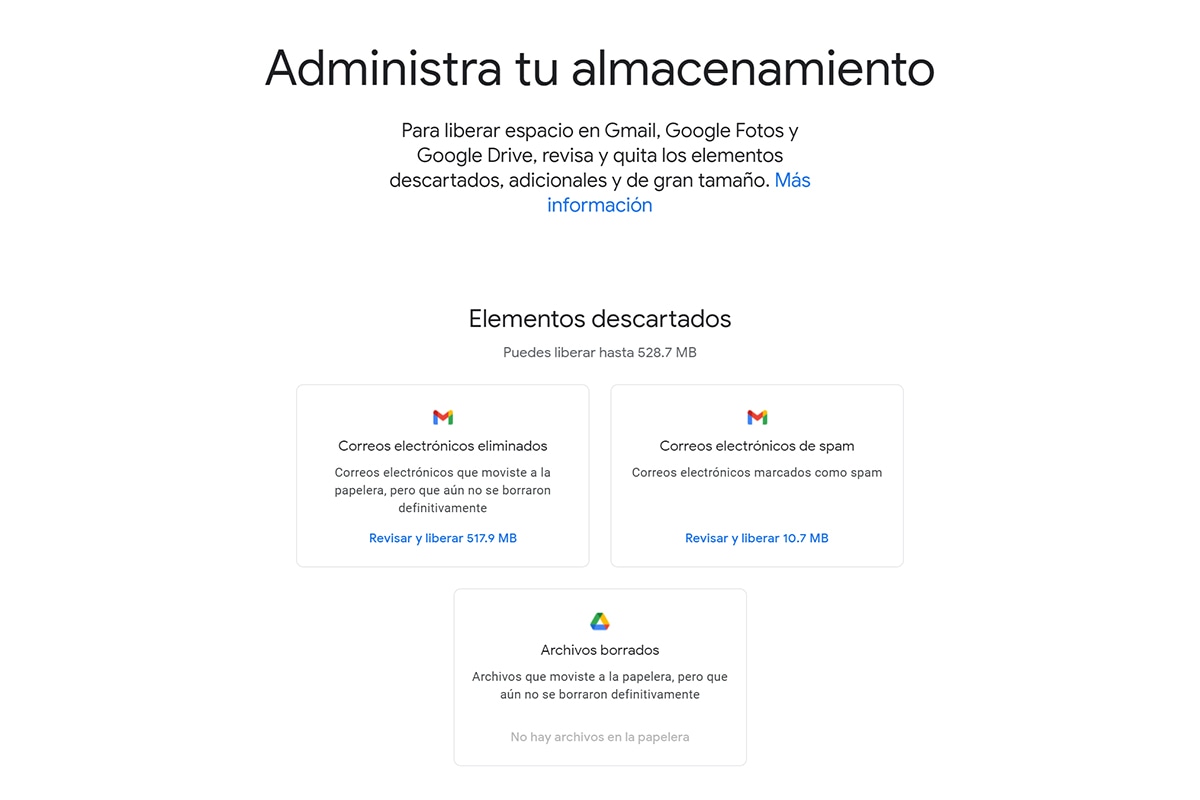
- Asimismo, podrás visualizar cuánto espacio estás liberando.
- Por otro lado, en caso tengas algún documento que no esté en la papelera de reciclaje, simplemente dirígete a la app de tu preferencia y elimínalo manualmente.
- Al finalizar todo el proceso, observarás el espacio total que has liberado en las tres aplicaciones y cuánto te queda en la actualidad.
- Recuerda que solo tienes 15 GB de uso gratuito en la nube de Google. De estar lleno, la app te pedirá que compres más almacenamiento: puedes elegir entre 100 GB hasta 2 TB y el cobro es mensual.

